标签:定制 字母 ctrl 成功 ams netstat pre rman 管道
为什么要用Linux?要用Linux的原因太多,想说说不完啊。
如果你说用Linux只是为了装逼,那证明你真的还很菜。不排除有装逼了因素,那也只占非常少的比例,可以忽略不计。
我们反问一下,为什么不用Linux呢?回答无非就是:没有图像界面、操作太复杂、和我以前的使用习惯不一样、学习新的系统需要学习成本。
其实只是我们排斥未知的恐惧,从心底里面抵触,而找的各种理由。要想做好一件事,我们会去找各种方法。不想做一件事,我们会去找各种理由。
.net core的推出绝对不是让我们在Windows上玩玩的。特别是多年经验的.net er,需要快速适应这种变化,不然这是个危险的信号啊。
我们正在进行一场革命,革的不好就没命了。微软都已经拥抱Linux了,你还有在坚持什么呢?(当然,如果你只是想玩.net framework的话,当我没说。)
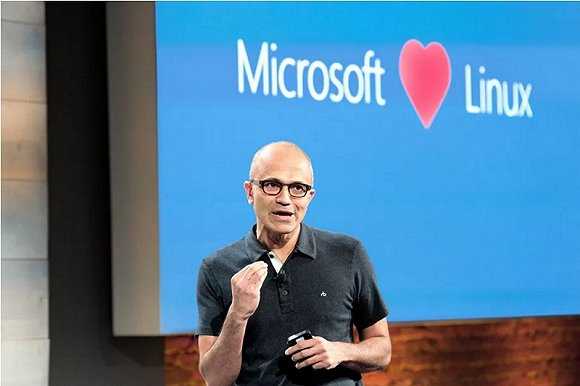
进入Linux你将进入另一个世界,下面开始我们Linux的学习吧~
Shift + insert #粘贴
Ctrl + insert #复制
Tab【按键】或者 Ctrl + i #命令补齐 【这个快捷键太有用了,这不就是linux下的智能提示么】Ctrl + w #删除前一个单词
Ctrl + u #删除光标前全部字符
Ctrl + k #删除光标后全部字符
Ctrl + d #删除光标所在字符
Ctrl + y #将删除的字符粘出来Ctrl + a #将光标移动到行首
Ctrl + e #将光标移动到行尾
← 或者 ctrl + b #光标左移动
→ 或者 Ctrl + f #光标右移动↑ 或者 Ctrl + p #显示上一条命令
↓ 或者 ctrl + n #显示下一条命令
ctrl + s #暂时冻结输入
ctrl + q #解冻(解冻后会自动输入之前的输入)Ctrl + l #清屏
Ctrl + c #退出正在的执行命令或另起一行
Ctrl + d #退出登录
Ctrl + z原意:manual
语法:man [命令或配置文件]
首先我们学习linux命令太多,不可能记住所有命令。那么这个man命令就是个很好的帮助命令。
示例:
man 1 passwd # 1查看命令帮助 ,1默认可以省略
man 5 passwd # 5查看配置文件帮助
#只要按下/,光标就会跑到这个地方来,你就可以开始输入搜寻字串(n继续往下查询,N方向查询)
#q退出、空格向下翻页、pgup向上翻页原意:information
语法:info [任何关键字]#mandb 更新whatis数据库可以查询一些shell内置命令帮助,如 cd、pwd
示例:
[root@localhost ~]# cat --help
用法:cat [选项]... [文件]...
将[文件]或标准输入组合输出到标准输出。
-A, --show-all 等于-vET
-b, --number-nonblank 对非空输出行编号
-e 等于-vE
-E, --show-ends 在每行结束处显示"$"
-n, --number 对输出的所有行编号
-s, --squeeze-blank 不输出多行空行
-t 与-vT 等价
-T, --show-tabs 将跳格字符显示为^I
-u (被忽略)
...
有了这个命令,我们学习起来就有了诀窍。 查看别名:alias
命令别名:alias mycp=‘cp‘
这样起的别名只在当前窗口有效,如果要是命令长期有效则要修改配置文件.bashrc,在/root目录下。
这样就很方便我们定制自己的个性命令了。比如重启supervisorctl reload这个命令记不住,太长了。我们可以别名alias reloadsupervisorctl=‘supervisorctl reload‘。这样我们只要记住reload然后按tab键就可以自动补全了。原意:change directo
语法:cd [目录]原意:print working directory
语法:pwd. 代表此层目录(cd ./dotnet 和 cd dotnet等效)
.. 代表上一层目录
- 代表前一个工作目录(上次执行cd前的目录)
~ 代表“目前使用者身份”所在的主文件夹(和直接执行cd等效)
~account 代表 account 这个使用者的主文件夹( account是个帐号名称)
示例:
cd ~ #和直接cd 等效
cd .. #返回上层目录
cd - #回到上次执行cd执行前的目录- 原意:list
- 语法:ls [-ald] [文件或目录]语法:touch [文件名]
查看文件的时间信息:
modification time ( mtime):内容数据变更时
status time ( ctime):状态改变时
access time ( atime) :该文件的内容被取用时
示例:
[root@localhost dotnet]# ls -l dotnet #查看dotnet文件的创建时间(默认就是mtime)
-rwxr-xr-x. 1 1002 27 105664 7月 21 07:16 dotnet
[root@localhost dotnet]# ls -l --time=atime dotnet #查看dotnet文件的读取时间
-rwxr-xr-x. 1 1002 27 105664 8月 19 17:31 dotnet
[root@localhost dotnet]# ls -l --time=ctime dotnet #查看dotnet文件的状态更新时间
-rwxr-xr-x. 1 1002 27 105664 8月 15 20:23 dotnet
语法:mkdir [目录名]语法:cp -r [原文件或目录][目的目录]
示例:
[root@localhost ~]# cp mytest.txt mytest2.txt #复制mytest.txt 到 mytest2.txt
[root@localhost ~]# cp project project2 #复制文件夹(如果文件夹里面有内容赋值失败)
cp: 略过目录"project"
[root@localhost ~]# cp -r project project2 #复制文件夹 (需要带上 -r参数,递回持续复制)原意:move
语法:mv [源文件或目录 ][目的目录]原意:remove
语法:rm -rf [文件或目录] #r是删除目录 f是不需要确认
示例:
[root@localhost ~]# rm mytest2.txt #删除文件mytext2.txt(会默认给出提示)
rm:是否删除普通文件 "mytest2.txt"?y
[root@localhost ~]# rm -f mytest.txt #删除文件不需要提示(带上 -f参数)
[root@localhost ~]# rm project2 #不能删除目录
rm: 无法删除"project2": 是一个目录
[root@localhost ~]# rm -rf project2 #删除目录需要带上-r(-r递回删除、带上f是不需要确认提示,如果一百个文件,提示一百次会疯的)
[root@localhost project2]# rm System.Xml* #删除System.Xml开头的文件
rm:是否删除普通文件 "System.Xml.ReaderWriter.dll"?y
rm:是否删除普通文件 "System.Xml.XDocument.dll"?y
原意:Concatenate
语法:cat [文件名]
示例:
[root@localhost ~]# cat mytest.test #查看文件mytest.test
[root@localhost ~]# cat -n mytest.test #-n显示行号 (类似nl命令)
这个命令有个缺点,就是显示全部信息,如果内容过多,浏览就不方便了。语法:more [文件名]
空格或f显示下一页
回车显示下一行
q退出
示例:
[root@localhost ~]# more 三体.txt
输入/ 然后输入关键字比如“三”
/三
...跳过
相关文章
《三体3》未获雨果奖 ...
《三体》电影确定上映日程,...
#把带“三”的行都搜索出来了。more 只能翻下一页,less可以上下翻页。
参数:
[pagedown]:向下翻动一页;
[pageup] :向上翻动一页;
/字串 :向下搜寻“字串”的功能;
?字串 :向上搜寻“字串”的功能;
n :重复前一个搜寻 ( 与 / 或 ? 有关!)
N :反向的重复前一个搜寻 ( 与 / 或 ? 有关!)
g :前进到这个数据的第一行去;
G :前进到这个数据的最后一行去 ( 注意大小写) ;
q :离开 less 这个程序;
示例:
[root@localhost ~]# less 三体.txt
输入/ 然后输入关键字比如“三” 可以高亮关键字。语法:head -num [文件名]
示例:
[root@localhost ~]# head -n 5 三体.txt #显示前五行
[root@localhost ~]# head -n 5 三体.txt #不显示后五行语法:tail -num [文件名]原意:link
语法:ln -s [源文件] [目标文件]
示例:
ln -s /home/testfile /home/testfile.soft #创建文件的软链接testfile.soft
ls -s /home.testfile /home/testifle.hard #创建文件的硬链接testfile.hard语法:which [命令名称]
示例:
[root@localhost dotnet]# which ifconfig
/usr/sbin/ifconfig语法:find [搜索路径][搜索关键字]
-a 逻辑与 -o 逻辑或 -name文件名 -size文件大小 -cteime文件修改时间
示例:
find /etc -name init #查找目录下名字是inti的文件
find /etc -size +204800 #查找目录下大于100M的文件
find /etc -ctime -1 #查找24小时内被修改过属性的文件和目录
find mytest -exec ls -l {} \; #查看当前目录mytest文件夹下的文件执行 ls -l 命令。 -exec {}\; 是固定格式。
find mytest -name F* #查找mytest文件夹下以F开头的文件
find mytest -name F??? #查找mytest文件夹下以F开头的并且文件名只有四个字母用法:locate [搜索关键字]
示例:
[root@localhost dotnet]# locate dotnet #查询所有包含dotnet的文件和目录
[root@localhost dotnet]# locate Dotnet #查询不到,因为区分大小写
[root@localhost dotnet]# locate -i Dotnet #查找所有路径或文件名包含dotnet关键字文件路径,且不区分大小写
[root@localhost dotnet]# locate -ic Dotnet#查询搜索结果的数量
3661
说明:
查询缓存数据库里查询(可以使用updatedb命令 [建立目录文件的数据库],默认每天更新一次)用法:grep [指定字符串][源文件]
示例:
grep 我 testfile #搜索当前目录下的文件testfile中包含“我”的行- > 输出重定向
示例: ls -l > mytest.txt #将当前目录的所以文件信息写入mytest.txt文件下。
- < 输入重定向
示例:wall < mytest.txt #将mytest.txt文件里面的内容广播(wall广播命令)
- 2> 错误重定向
示例:ggg 2> err.txt # err.txt将记录错误信息 (ggg是个错误命令)ls查询到的文件可能很多,如果我们想要分页浏览,我们可以使用管道命令
ls -l /etc | more #分页查看etc目录下的文件
ls -l /etc | grep init #查看etc目录下文件名包含init的文件
ls -l /etc | grep init | wc -l #查看etc目录下文件名包含init的文件的个数 ;
示例:cd /home ; ls #跳转到home目录并且查看里面的文件(就算是错误的命令也会继续执行后面的命令。)
&&
示例:ggg && ls #不会查看目录下的文件(中间有错误的命令存在就不会执行后面的命令)
||
示例:ggg || ls #会执行查看目录下的文件(遇到可以执行成功的命令就会停止执行后面的命令)用法:命令1 `命令2`
示例:
ls -l `which cd` #查看cd命令的文件信息(which定位命令的位置)netstat -lntp #查看监听(Listen)的端口
netstat -antp #查看所有建立的TCP连接
netstat -tunlp #查看端口使用情况 (如 netstat -tunlp | grep 3306 查看3306端口是否被使用)
netstat -n | grep tcp | grep 80 | wc -l #监控网络客户连接数ps -eLf | grep dotnet | wc -l #监控dotnet线程数
mpstat #不但能查看所有CPU的平均信息,还能查看指定CPU的信息。
top -u mysql #查看使用情况 按键盘数字“1”,可监控每个逻辑CPU的状况 (http://blog.csdn.net/dxl342/article/details/53507673)
df -lh #显示所有硬盘的使用状况firewall-cmd --zone=public --add-port=80/tcp --permanent #开放80端口
firewall-cmd --zone=public --remove-port=80/tcp --permanent #关闭80端口
firewall-cmd --reload #重新载入,使其生效
systemctl restart firewalld #重启防火墙
firewall-cmd --zone=public --list-ports #查看防火墙开启的端口
http://www.cnblogs.com/moxiaoan/p/5683743.html- su #用户切换
[root@localhost dotnet]# su BennyZhao
[BennyZhao@localhost dotnet]$ su root
- 图形界面与字符界面切换
init 5 #切换到图形界面
init 3 #切换到命令行界面
- 安装rz
yum install lrzsz #安装rz和sz命令
- curl访问
curl #访问
注意:除了 / 之外,所有的符号都可以为文件或文件夹命名。命名大小写敏感。
yum list installed | grep dotnet #查找已经安装的程序
yum remove dotnet #卸载安装的程序标签:定制 字母 ctrl 成功 ams netstat pre rman 管道
原文地址:https://www.cnblogs.com/coder-wzr/p/10229145.html